Hoe de opstartafbeelding uit de Realme-firmware te halen
Gemengde Berichten / / September 28, 2021
Realme apparaten worden tegenwoordig zo populair vanwege hun prijs-tot-hardware-specificatieverhouding afgezien van verbeterde functies en zware concurrentie met andere budget- of mid-budget-smartphones merken. Voorheen bieden OEM's van smartphones een eenvoudig gecomprimeerd firmwarebestand om uit te pakken, maar nu bieden OEM's OZIP, BIN, enz. formaten. Als u een Realme-apparaatgebruiker bent, kunt u Hoe u de opstartafbeelding uit de Realme-firmware kunt extraheren, controleren.
Vanwege Android-aanpassingen zijn gebruikers meer geïnteresseerd in het flashen van firmware van derden, het installeren van modules, het installeren van root-toegang via Magisk, enz. Het is duidelijk dat je apparaat een superkracht heeft nadat je root-toegang hebt ingeschakeld. Maar root gebruiken met Magisk vereist een stock boot-image-bestand van de stock-firmware. Dat is de reden waarom het uitpakken van het Realme stock ROM-bestand van het OZIP-formaat nodig is als u het stock boot.img-bestand, de leverancierspatch, enz.
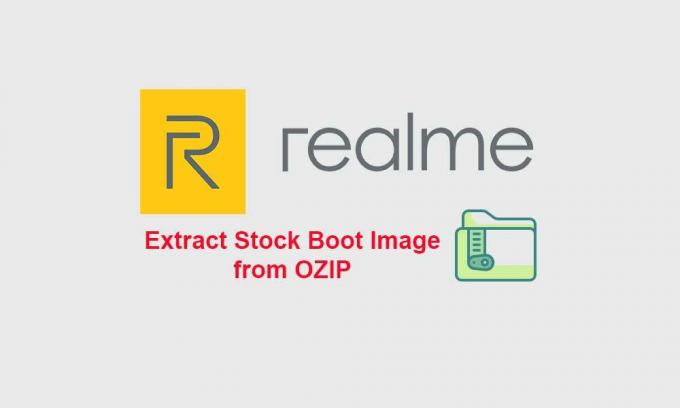
Pagina-inhoud
- Waarom hebben we een opstartimage nodig?
-
Stappen om opstartafbeelding uit Realme OZIP-firmware te extraheren
- Vereisten:
- Stap 1: Installeer Python op pc:
- Stap 2: Pak OZIP Decrypt Tool uit:
- Stap 3: Voer de opdrachtprompt uit:
- Stap 4: Pycryptodome en Docopt installeren
- Stap 4: Extract OZIP-firmware installeren:
Waarom hebben we een opstartimage nodig?
Zoals we zojuist in de bovenstaande paragraaf hebben vermeld, moet het bestand boot.img worden gepatcht via de Magisk Manager app op je Android-apparaat en dan kun je root installeren door dat gepatchte opstartkopiebestand te flashen met de Fastboot opdracht. Het bestand boot.img is dus een van de belangrijkste onderdelen als u TWRP-herstel niet wilt gebruiken.
Veel gebruikers geven er de voorkeur aan om het Magisk-rootproces te gebruiken in plaats van Magisk Installer ZIP te flitsen via TWRP. Stock Boot Image-bestand is een noodzakelijk onderdeel van het firmwarebestand dat een reeks codes bevat die op het apparaat moeten worden uitgevoerd telkens wanneer u uw telefoon inschakelt. Daarom wordt het altijd geleverd met het stockfirmware-bestand van de fabrikant in een gecomprimeerd bestand. Voor Realme- en OPPO-apparaten is het gecomprimeerd in OZIP-formaat.
Stappen om opstartafbeelding uit Realme OZIP-firmware te extraheren
Zoals gewoonlijk doorloopt deze methode ook een aantal vereisten die we hieronder hebben genoemd. Het is erg belangrijk om alle stappen een voor een goed te volgen en uit te voeren, zoals vermeld in dit artikel.
Waarschuwing: GetDroidTips kan niet verantwoordelijk worden gehouden voor enige vorm van fout of schade die op uw apparaat kan optreden door deze handleiding te volgen. Deze handleiding is alleen van toepassing op Realme-apparaten en zorgt ervoor dat u een volledige gegevensback-up maakt voordat u iets anders doet. U moet weten wat u doet en op eigen risico te werk gaan.
Vereisten:
- Allereerst heb je een computer en een USB-gegevenskabel nodig om je handset met de pc te verbinden.
- Ten tweede, zorg ervoor dat u de nieuwste downloadt Python-software op uw pc.
- Download vervolgens de OZIP DecryptTool (Github-link).
- Ga naar deze link en klik op de Code optie > Klik op de ZIP downloaden knop om het downloaden te starten.

- Download dan de Realme Stock-firmware voor uw specifieke apparaatmodel op de pc.
Nu bent u klaar om de extractiestappen te volgen om het OZIP-firmwarebestand eenvoudig uit te pakken.
advertenties
Stap 1: Installeer Python op pc:
- Nadat u het op uw pc hebt gedownload, moet u het net als andere Windows-apps installeren.

- Druk op Installeer nu om het te installeren en volg de instructies op het scherm.

- Nadat de installatie is voltooid, ziet u het scherm 'Installatie was succesvol'. Klik nu op Dichtbij om het raam te verlaten.

Houd deze locatie in gedachten
C:\Users\YOURNAME\AppData\Local\Programs\Python\Python39
UWNAAM verwijst naar pc-naam
Op het moment van mijn installatie was de python-versie 39, dus als je 40 installeert, dan moet het Python40 zijn

Stap 2: Pak OZIP Decrypt Tool uit:
- Nadat je de python hebt geïnstalleerd, kun je de zip ozip_decrypt_tool uitpakken naar je python-map:
C:\Users\YOURNAME\AppData\Local\Programs\Python\Python39
- Open gewoon het gedownloade zipbestand en selecteer de 4 bestanden en pak het uit naar de hierboven gegeven python-locatie.

advertenties
- Na het verplaatsen van die 4 bestanden, ziet het eruit als de onderstaande schermafbeelding.

Stap 3: Voer de opdrachtprompt uit:
- Ga naar de Python-locatie
C:\Users\YOURNAME\AppData\Local\Programs\Python\Python39
- Klik nu op de URL-locatie en typ CMD en druk op Enter om het opdrachtpromptvenster te openen.


Stap 4: Pycryptodome en Docopt installeren
Als u het opdrachtpromptscherm hebt geopend, moeten we nu Pycryptodome en Docopt installeren door de volgende opdracht te typen. U kunt de opdracht kopiëren en plakken in uw cmd-venster.
- Installeer eerst de Pycryptodome door de onderstaande opdracht uit te voeren:
python -m pip installeer pycryptodome

- Als het een succesvol geïnstalleerd scherm toont, kunt u nu de volgende opdracht invoeren om de docopt te installeren:
python -m pip install docopt

- Nadat u beide met succes hebt geïnstalleerd, kunt u de volgende stap volgen om het Realme OZIP Stock ROM-bestand uit te pakken.
Stap 4: Extract OZIP-firmware installeren:
Zorg ervoor dat u het firmware-ozip-bestand naar de locatie van de geïnstalleerde python-map hebt verplaatst. Probeer na het verplaatsen de naam van het ozip-bestand te hernoemen naar bijvoorbeeld realme.ozip of firmware.ozip.
Als u klaar bent, moet u de volgende opdracht uitvoeren om de ozip te decoderen en er een standaard zipbestand van te maken.
python ozipdecrypt.py realme.ozip
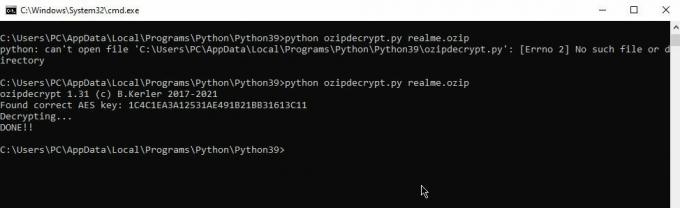
- Nu kunt u de geïnstalleerde python-map openen en controleren op het nieuw gemaakte zipbestand (geconverteerd vanuit OZIP). Het zou er dus zo uit moeten zien realme.zip [Wat je ook eerder het ozip-bestand hebt hernoemd, de geconverteerde zip zal dezelfde naam hebben]

- Open gewoon het zipbestand of pak het uit in een aparte map die alle interne firmware en systeembestanden zal bevatten, zoals een stock boot.img, vendor patch-bestand, systeempatch, enz.

- U bent klaar. Als u nu alleen het stock boot.img-bestand voor Magisk-rooting wilt, kopieer en plak dan het boot.img-bestand naar een andere locatie als back-up.
- Begin ten slotte met het patchen van het boot.img-bestand met Magisk.
Dit is hoe u alle bestanden kunt extraheren, inclusief het stock boot-imagebestand uit het Realme Stock Firmware (OZIP)-bestand.
Dat is het, jongens. We gaan ervan uit dat deze gids nuttig voor u was. Voor verdere vragen kunt u hieronder reageren.




